3 Cara Menginstal RSAT di Windows Server
Diterbitkan: 2022-11-04RSAT (Alat Administrasi Server Jarak Jauh) adalah seperangkat alat gratis untuk mengelola Server Windows dari jarak jauh.
Apa itu RSAT, dan Bagaimana Cara Membantu Administrator?
Administrator TI dapat mengelola peran dan fitur Windows Server dari jarak jauh menggunakan Alat Administrasi Server Jarak Jauh (RSAT) dari komputer yang menjalankan Windows 10, Windows 8.1, Windows 8, atau Windows 7.
Ini adalah solusi manajemen berbasis klien yang memungkinkan administrator untuk mengontrol server Windows dari jarak jauh. Administrator dapat menyelesaikan sebagian besar tugas administratif rutin menggunakan rangkaian alatnya.
RSAT memungkinkan administrator untuk menangani setiap bagian dari peran dan fitur Windows Server dari command prompt dan antarmuka pengguna grafis (GUI).
RSAT membuat pekerjaan administrator lebih mudah dari berbagai perspektif, termasuk mengelola server dan pengguna dari jarak jauh, mengotomatisasi operasi, dan menemukan serta memperbaiki kemacetan.
RSAT memiliki alat untuk mengontrol layanan Windows, mengakses file dan direktori, dan mengelola peran dan fitur. Ada banyak tujuan untuk menggunakan RSAT, termasuk mengelola pengguna, menginstal program, memantau dan mengonfigurasi server, serta menginstal dan mengonfigurasi perangkat lunak.
Selain di atas, ia mengontrol Direktori Aktif, Kebijakan Grup, DNS, server file, dan printer. RSAT juga membantu memelihara akun dan grup pengguna. Selain itu, ini memungkinkan manajemen server pribadi virtual (VPS) jarak jauh.
Manfaat Menggunakan RSAT
Administrator memerlukan toolkit RSAT untuk mengelola server dan layanan dari jarak jauh. Ada banyak penyebab untuk ini, tetapi yang paling sering adalah bahwa administrator harus dapat menangani server yang tersebar di berbagai benua. Khususnya dalam hal layanan berbasis cloud, ini sangat penting.
RSAT juga diperlukan bagi administrator untuk mengelola server yang digunakan secara internal, seperti situs web intranet atau e-commerce.
Bisnis dapat menggunakan RSAT karena berbagai alasan. Salah satu penyebab kritisnya adalah bahwa RSAT membuatnya sederhana dan nyaman bagi administrator untuk melakukan server dan tugas dukungan lainnya dari jarak jauh. Karena administrasi terpusat yang ditawarkannya, administrator dapat mengontrol beberapa server dari satu antarmuka pengguna.
Karena mereka bahkan mengaktifkan pemantauan kinerja server melalui tampilan log server, alat RSAT ini sangat penting untuk administrator sistem.
Daftar Alat yang Termasuk dalam RSAT
Alat RSAT yang tersedia di Windows 10 dan 11 untuk melakukan berbagai aktivitas administratif tercantum di bawah ini.
- Layanan Domain Direktori Aktif dan Alat Layanan Direktori Ringan
- Utilitas Administrasi Enkripsi Drive BitLocker
- Alat Layanan Sertifikat Direktori Aktif
- Alat Server DHCP
- Alat Server DNS
- Alat Pengelompokan Failover
- Alat Layanan File
- Alat Manajemen Kebijakan Grup
- Klien Manajemen Alamat IP (IPAM)
- Alat LLDP Menjembatani Pusat Data
- Alat Manajemen Pengontrol Jaringan
- Alat Penyeimbang Beban Jaringan
- Alat Manajemen Akses Jarak Jauh
- Alat Layanan Desktop Jarak Jauh
- Manajer Server
- Alat VM Terlindung
- Alat Manajemen Layanan Migrasi Penyimpanan
- Modul Replika Penyimpanan untuk Windows PowerShell
- Modul Wawasan Sistem untuk Windows PowerShell
- Alat Aktivasi Volume (konsol server KMS)
- Alat Layanan Pembaruan Server Windows.
Bagian berikut akan melihat cara menginstal RSAT menggunakan GUI (antarmuka pengguna grafis), DISM (Penyediaan dan Manajemen Gambar Penerapan), dan baris perintah PowerShell.
Menginstal RSAT Menggunakan GUI
Metode GUI untuk menginstal RSAT adalah yang paling sering digunakan oleh bisnis karena kemudahan dan user-friendly.
RSAT sekarang menjadi bagian dari “Fitur sesuai Permintaan” Windows 10, dimulai dengan Pembaruan Oktober 2018.
Jika Anda memiliki Pembaruan Windows 10 Oktober 2018 atau lebih baru, tidak perlu mengunduh dan menginstal alat RSAT. Anda hanya perlu mengaktifkannya dengan melakukan tindakan berikut:
Harap diperhatikan: Anda perlu mengunduh dan menginstal RSAT menggunakan tautan ini jika Anda memiliki versi Windows 10 yang lebih lama (sebelum Oktober 2018).
Untuk mengakses alat RSAT di Windows 10 dan Windows 11, navigasikan (seperti yang ditunjukkan pada Gambar 1) ke – Pengaturan -> Aplikasi -> Fitur Opsional -> Klik Tambahkan fitur seperti yang ditunjukkan:
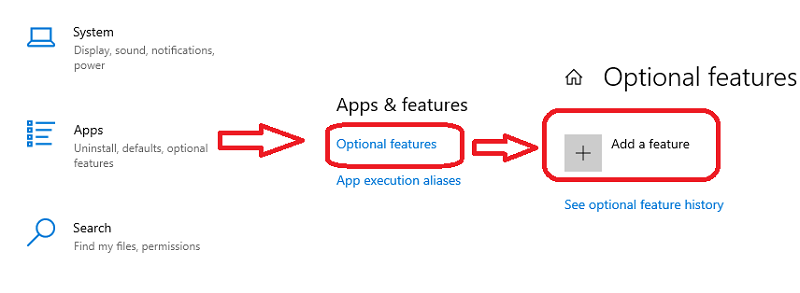
Setelah mengklik opsi tambah fitur, Anda akan mendapatkan kotak pencarian tempat Anda dapat mengetik RSAT dan melihat semua alat RSAT, seperti yang ditunjukkan di bawah ini pada Gambar 2.
Anda dapat memilih alat RSAT sesuai kebutuhan Anda, yang akan diinstal di sistem Anda.
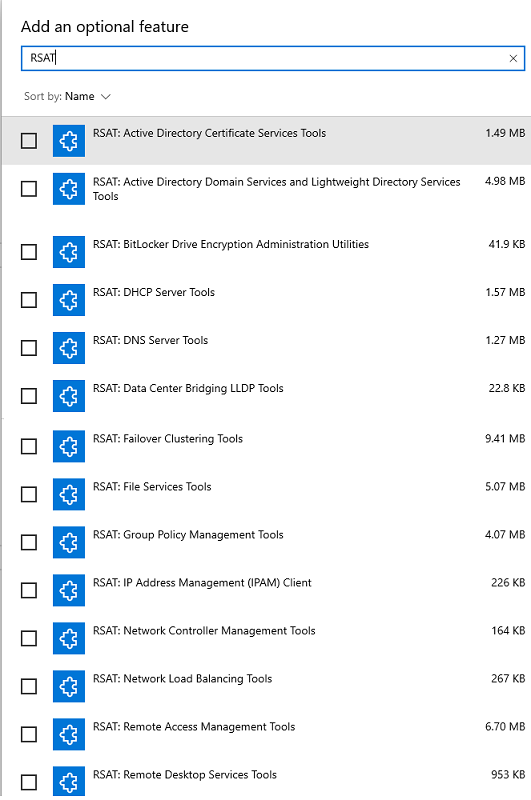
Setelah menyelesaikan proses di atas, folder Alat Administratif muncul di menu Mulai.
Anda juga dapat mengetik "Tools" ke dalam kotak pencarian bilah tugas untuk menemukan Windows Administrative Tools atau mengakses jalur "Control Panel\System and Security\Administrative Tools" di browser windows untuk melihat daftar alat RSAT yang diinstal.
Menginstal RSAT di Windows 8
Jika Anda menjalankan Windows 8.1, Anda dapat mengunduh alat RSAT yang Anda perlukan dari Microsoft, tergantung pada arsitektur sistem Anda (x64 atau x86), dan menginstalnya dengan mengikuti petunjuk di layar.
Semua alat RSAT diaktifkan secara otomatis setelah instalasi selesai.
Jika Anda ingin menonaktifkan utilitas tertentu, buka opsi "Aktifkan atau nonaktifkan Fitur Windows" di bagian program panel kontrol, seperti yang ditunjukkan pada gambar di bawah.
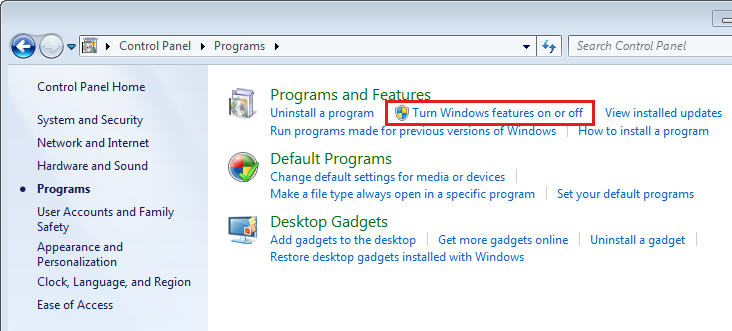
Seperti yang diilustrasikan pada gambar di bawah, temukan opsi Alat Administrasi Server Jarak Jauh, perluas, dan hapus centang pada kotak di sebelah alat RSAT yang tidak ingin Anda gunakan.
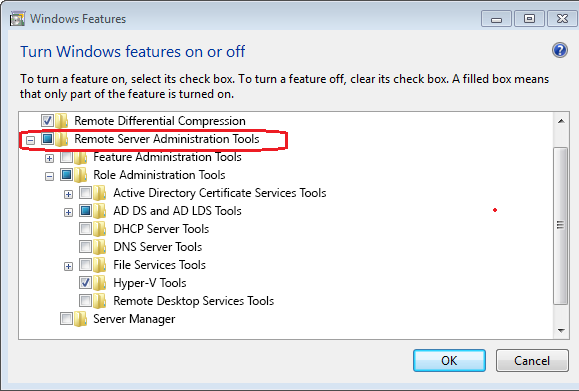
Menginstal RSAT di Windows 7 & Windows Vista
Pada komputer Windows 7 atau Vista, Anda harus mengunduh dan menjalankan paket penginstalan. Selain itu, Paket Layanan 1 diperlukan untuk mengaktifkan alat RSAT. Windows 7 tidak lagi menerima dukungan dari Microsoft.
Setelah instalasi, Anda harus mengaktifkan Remote Server Administration Tools di Control Panel dengan memilih Turn Windows features on or off, seperti yang ditunjukkan pada gambar di bawah ini.
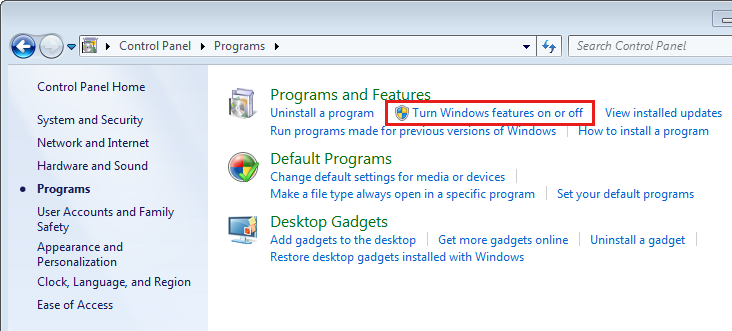
Kemudian, seperti yang terlihat di bawah, Anda harus mencentang kotak di sebelah alat yang Anda inginkan di bagian RSAT.
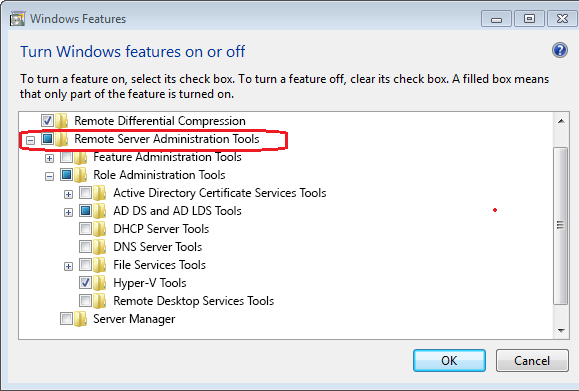
Menginstal RSAT di Server Windows
Tidak ada paket tambahan yang perlu diunduh untuk menginstal RSAT pada server Windows 2008, 2008 R2, 2012, 2012 R2, 2016, dan 2022.
Untuk mengaktifkan RSAT di Windows 2008 dan Windows Server 2008 R2, navigasikan ke Add Features Wizard -> Choose Features -> dan perluas Alat Administrasi Server Jarak Jauh.

Sedangkan untuk edisi server lainnya, masuk ke Add Roles and Features Wizard -> Choose Features -> dan expand Remote Server Administration Tools untuk memilih alat yang perlu Anda instal, seperti yang terlihat pada gambar di bawah ini.
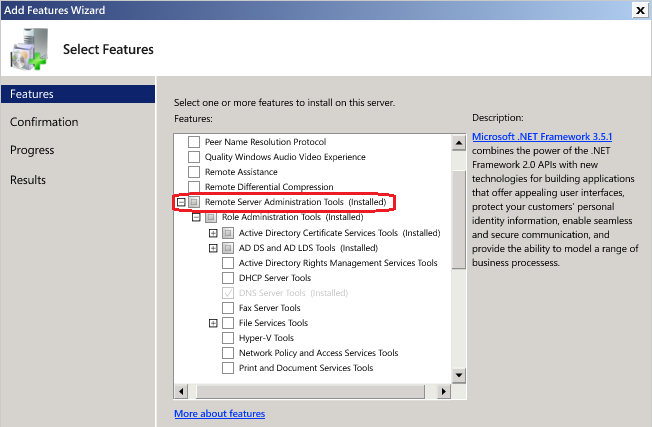
Bagian di atas menunjukkan cara menginstal dan mengaktifkan alat RSAT melalui metode GUI.
Di bagian berikut, kita akan melihat bagaimana melakukannya melalui DSIM (Deployment Image Servicing and Management).
Menginstal RSAT Menggunakan DSIM
Program baris perintah di Windows yang disebut Deployment Image Servicing and Management (DISM.exe) digunakan untuk memelihara hard disk virtual atau gambar Windows (.wim) (.vhd atau .vhdx).
Silakan unduh dan instal Windows Assessment and Deployment Kit jika PC Anda memerlukan versi DISM yang berbeda.
Ini dapat dijalankan melalui command prompt dan, secara default, ditemukan di folder c:\windows\system32 dari setiap sistem Windows.
Perintah DISM sudah ada di dalam semua sistem operasi Windows dan dapat dijalankan menggunakan PowerShell atau prompt perintah.
Jalankan perintah di bawah ini dari prompt perintah untuk menggunakan DISM untuk memeriksa status alat yang diinstal RSAT.
dism /online /get-capabilityinfo /capabilityname:Rsat.ActiveDirectory.DS-LDS.Tools~~~~0.0.1.0Setelah menjalankan perintah ini, sebuah jendela yang menampilkan alat RSAT yang diinstal akan muncul seperti yang ditunjukkan di bawah ini:
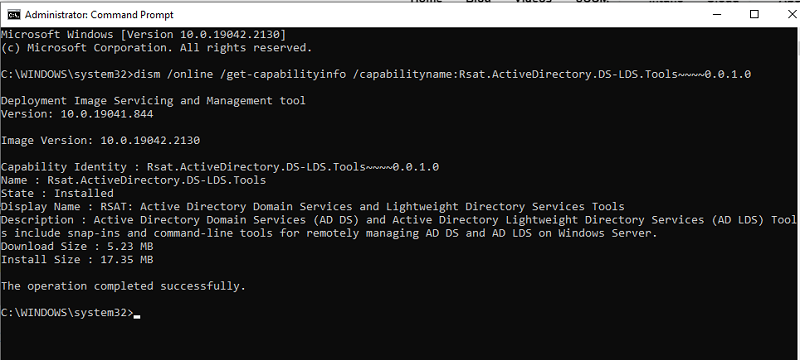
Fungsi utama DISM adalah untuk melayani dan menyiapkan gambar Windows dan tidak sering digunakan untuk instalasi RSAT.
Prompt perintah Powershell adalah alternatif untuk DISM, yang dibahas di bagian di bawah ini.
Menginstal RSAT Menggunakan PowerShell
Dimulai dengan Windows 7 Paket Layanan 1 dan Windows Server 2008 R2 Paket Layanan 1, Windows PowerShell telah diinstal sebelumnya di setiap versi Windows.
Melalui prompt perintah Windows PowerShell (cmdlet), alat RSAT khusus dapat diinstal dan diaktifkan.
Mari kita lihat cara menggunakannya di bagian di bawah ini:
Anda akan mendapatkan prompt perintah PowerShell jika Anda mengetikkan kata "PowerShell" pada prompt perintah.
Masukkan perintah berikut pada prompt PowerShell untuk memeriksa alat RSAT yang saat ini diinstal pada sistem Windows Anda.
Get-WindowsCapability -Name RSAT* -Online | Select-Object -Property DisplayName, StatePerintah di atas akan memberikan daftar semua alat RSAT yang diinstal dan dapat diakses, seperti yang terlihat pada gambar di bawah ini. Seperti yang terlihat bahwa hanya Layanan Domain Direktori Aktif dan Manajer Server yang diinstal pada gambar yang disebutkan di bawah ini.
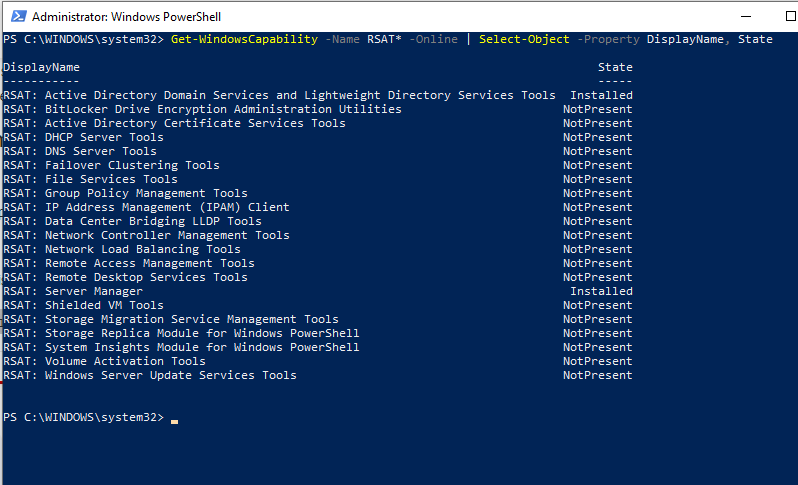
Untuk menginstal alat RSAT tertentu, Anda perlu menggunakan perintah:
Add-WindowsCapabilityMisalnya, jika Anda ingin menginstal DNS (Domain Name Server), maka Anda perlu menjalankan
Add-WindowsCapability –online –Name Rsat.Dns.Tools~~~~0.0.1.0Setelah itu, instalasi DNS akan dimulai, seperti yang ditunjukkan di bawah ini.

Setelah menyelesaikan perintah di atas, sebuah jendela yang menyatakan bahwa restart tidak diperlukan akan muncul, seperti yang ditunjukkan di bawah ini:
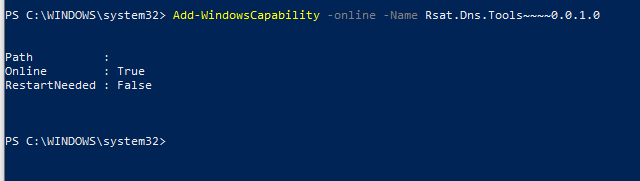
Jalankan perintah berikut untuk menginstal semua alat RSAT sekaligus:
Get-WindowsCapability -Name RSAT* -Online | Add-WindowsCapability –OnlineJika Anda ingin menginstal hanya alat RSAT yang hilang sekaligus, maka Anda dapat menjalankan perintah di bawah ini:
Get-WindowsCapability -Name RSAT* -Online | where State -EQ NotPresent | Add-WindowsCapability –OnlineBerikut ini adalah daftar perintah untuk menginstal utilitas RSAT tertentu:
Add-WindowsCapability -Online -Name Rsat.FileServices.Tools~~~~0.0.1.0 Add-WindowsCapability -Online -Name Rsat.GroupPolicy.Management.Tools~~~~0.0.1.0 Add-WindowsCapability -Online -Name Rsat.IPAM.Client.Tools~~~~0.0.1.0 Add-WindowsCapability -Online -Name Rsat.LLDP.Tools~~~~0.0.1.0 Add-WindowsCapability -Online -Name Rsat.NetworkController.Tools~~~~0.0.1.0 Add-WindowsCapability -Online -Name Rsat.NetworkLoadBalancing.Tools~~~~0.0.1.0 Add-WindowsCapability -Online -Name Rsat.BitLocker.Recovery.Tools~~~~0.0.1.0 Add-WindowsCapability -Online -Name Rsat.CertificateServices.Tools~~~~0.0.1.0 Add-WindowsCapability -Online -Name Rsat.DHCP.Tools~~~~0.0.1.0 Add-WindowsCapability -Online -Name Rsat.FailoverCluster.Management.Tools~~~~0.0.1.0 Add-WindowsCapability -Online -Name Rsat.RemoteAccess.Management.Tools~~~~0.0.1.0 Add-WindowsCapability -Online -Name Rsat.RemoteDesktop.Services.Tools~~~~0.0.1.0 Add-WindowsCapability -Online -Name Rsat.ServerManager.Tools~~~~0.0.1.0 Add-WindowsCapability -Online -Name Rsat.Shielded.VM.Tools~~~~0.0.1.0 Add-WindowsCapability -Online -Name Rsat.StorageMigrationService.Management.Tools~~~~0.0.1.0 Add-WindowsCapability -Online -Name Rsat.StorageReplica.Tools~~~~0.0.1.0 Add-WindowsCapability -Online -Name Rsat.SystemInsights.Management.Tools~~~~0.0.1.0 Add-WindowsCapability -Online -Name Rsat.VolumeActivation.Tools~~~~0.0.1.0 Add-WindowsCapability -Online -Name Rsat.WSUS.Tools~~~~0.0.1.0Poin untuk Diingat
- Admin harus menginstal alat RSAT yang memiliki hak administrator.
- RSAT tidak dapat diinstal pada edisi Windows Home, Standard, atau Education. Hanya edisi Windows Professional atau Enterprise yang mendukung penginstalan RSAT.
- Sebelum menginstal RSAT terbaru, hapus instalan semua versi sebelumnya dari Paket Alat Administrasi.
- Jika Anda menginstal RSAT tetapi tidak melihat semua alat, pastikan jalur Pengguna dan Komputer Direktori Aktif diatur ke %SystemRoot%system32dsa.msc. Pastikan PC Anda memiliki pembaruan Windows terbaru yang diinstal jika targetnya akurat.
- Jika RSAT tidak diinstal, AKTIFKAN atau MATI Windows Firewall di bawah Layanan dan periksa kembali. Jika mesin tidak memiliki pembaruan Windows terbaru, RSAT mungkin tidak menginstal atau bekerja sesuai kebutuhan.
- Masalah RSAT terkadang telah diperbaiki dengan menghapus semua file terkait dan menghapus RSAT sebelumnya.
Kata-kata Terakhir
Tanpa memerlukan pengontrol domain Windows, RSAT adalah salah satu dari banyak fitur fleksibel yang ditawarkan Microsoft kepada administrator untuk mengelola Infrastruktur Windows dari jarak jauh.
Karena sifatnya yang adaptif, RSAT dapat diimplementasikan dengan berbagai cara. Terlepas dari apakah Anda menggunakan GUI, perintah DISM, atau PowerShell.
Selanjutnya, Anda dapat melihat cara mengatur variabel lingkungan sistem di Windows.
